Cómo habilitar Aero Peek para todas las pestañas en Google Chrome
Microsoft Google Chrome Google Vindovs 7 Aero / / March 18, 2020
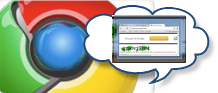 Anteriormente, grooveDexter te mostró Cómo habilitar Aero Peek para pestañas de Firefox, una solución muy apreciada que le permite ver vistas previas de todas sus pestañas abiertas al pasar el mouse sobre la pestaña Firefox en la barra de tareas de Windows 7. Para Google Chrome, habilitar las vistas previas de Aero Peek para todas las pestañas tiene aún más sentido, especialmente cuando Google intenta revolucionar el navegador como sistema operativo. En El mundo ideal de Google, la barra de pestañas de Chrome reemplazará la barra de tareas de Windows 7, ya que llevamos más de nuestras aplicaciones a la nube. El único inconveniente es que, por defecto, Aero Peek solo muestra una pestaña de Google Chrome a la vez. Afortunadamente, hay una solución fácil para esto
Anteriormente, grooveDexter te mostró Cómo habilitar Aero Peek para pestañas de Firefox, una solución muy apreciada que le permite ver vistas previas de todas sus pestañas abiertas al pasar el mouse sobre la pestaña Firefox en la barra de tareas de Windows 7. Para Google Chrome, habilitar las vistas previas de Aero Peek para todas las pestañas tiene aún más sentido, especialmente cuando Google intenta revolucionar el navegador como sistema operativo. En El mundo ideal de Google, la barra de pestañas de Chrome reemplazará la barra de tareas de Windows 7, ya que llevamos más de nuestras aplicaciones a la nube. El único inconveniente es que, por defecto, Aero Peek solo muestra una pestaña de Google Chrome a la vez. Afortunadamente, hay una solución fácil para esto
que habilita las vistas previas de Aero Peek para todas las pestañas de Google Chrome mediante el uso de un interruptor de línea de comandos de Chrome.exe. Este maravilloso ajuste funciona con todos los canales de Google Chrome, incluidas las versiones estable, beta y dev.
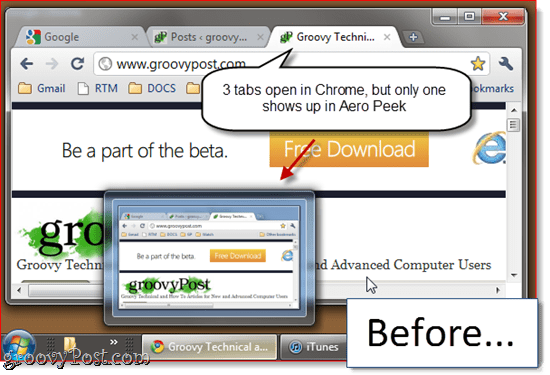
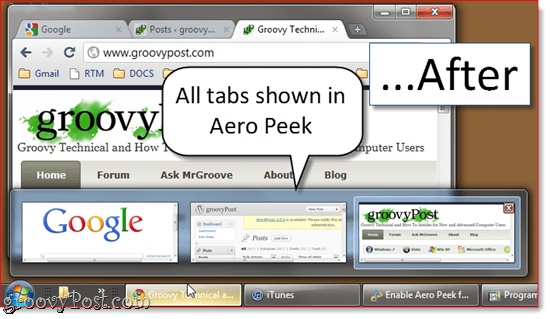
Paso uno
Crea un acceso directo para Google Chrome. Si ya tiene un acceso directo de Chrome en su escritorio o Barra de inicio rápido, puedes usar ese.
Segundo paso
Botón derecho del ratón el Cromo atajo y Hacer clicPropiedades.
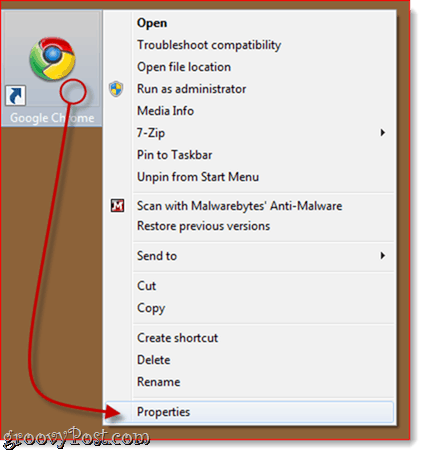
Paso tres
En el Objetivo campo, agregue "–Habilitar pestañas aerodinámicas" hasta el final (sin las comillas). La cadena completa debería ser algo así como
C: \ Users \ username \ AppData \ Local \ Google \ Chrome \ Application \ chrome.exe –enable-aero-peek-tabs
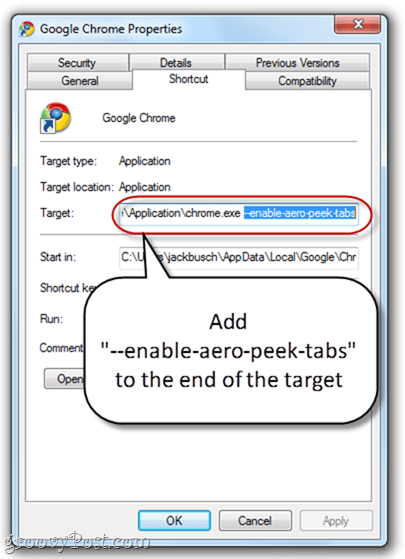
Hacer clicOkay.
Paso cuatro
Inicie Google Chrome con su acceso directo modificado de Chrome. Ahora, cuando pasa el mouse sobre la pestaña en la barra de tareas de Windows, verá las vistas previas de Aero Peek para todas las pestañas. También notará que cuando pasa el mouse sobre una vista previa de Aero Peek, la ventana en Chrome muestra esa pestaña (incluso si esa pestaña no está seleccionada actualmente).
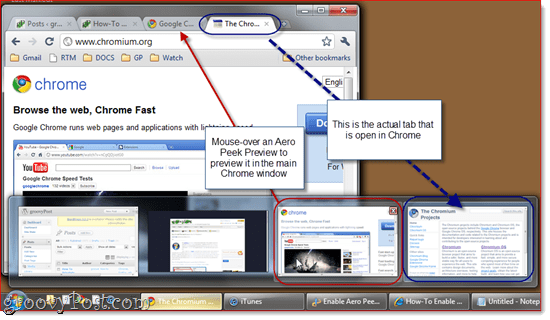
Nota: Esta función está deshabilitada de forma predeterminada por una razón: esta es una función que Chrome intenta implementar más adelante, pero por ciertas razones, todavía no es bastante estable en algunas situaciones. Si tiene algún problema con Chrome, intente eliminar esta línea de su acceso directo.



